
1. Link tải xuống trực tiếp
LINK TẢI GG DRIVE: LINK TẢI 1 ![]()
LINK TẢI GG DRIVE: LINK TẢI 2![]()
LINK TẢI GG DRIVE: LINK DỰ PHÒNG ![]()
Sử dụng DNS qua HTTPS (DoH) có thể giúp duyệt web an toàn hơn bằng cách ẩn các trang web mà máy tính của bạn truy cập khỏi con mắt tò mò của người ngoài. Bạn có thể bật DoH trong trình duyệt, nhưng bản cập nhật Windows Insider mới nhất sẽ bổ sung cài đặt DoH cấp hệ thống cho Windows 10. Điều này là vô cùng tiện lợi.
Windows 10 DoH ở cấp hệ thống
Bật DoH ở cấp hệ thống Windows 10 sẽ bật DNS qua HTTPS cho tất cả các trình duyệt được cài đặt trên PC hỗ trợ nó, cũng như bất kỳ chương trình dựa trên Internet nào khác sử dụng nó ngay bây giờ hoặc trong tương lai.
Mặc dù tính năng DoH của Windows 10 hiện chỉ có sẵn cho người dùng Insider, nhưng sự hiện diện của nó trong các bản cập nhật mới nhất có nghĩa là bản phát hành sớm có thể sẽ sớm ra mắt.
Nếu bạn muốn sớm có quyền truy cập DoH cấp hệ thống DoH, đây là cách thực hiện.
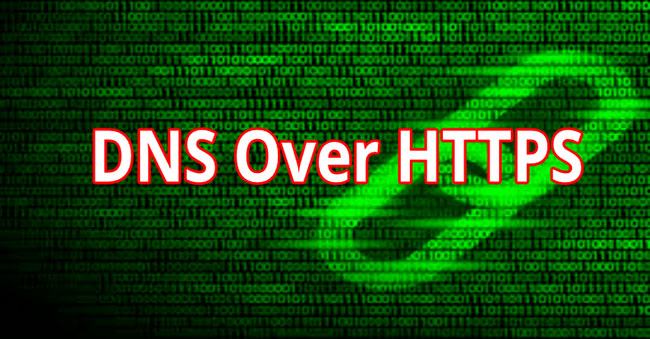
Cách bật DNS qua HTTPS Windows 10 cho người dùng Nội bộ
Để dùng thử phiên bản đầu tiên của Windows 10 DoH ở cấp hệ thống, bạn cần phải là người dùng Windows Insider – về cơ bản là người đánh giá các bản phát hành Windows 10 beta – vì Windows 10 DoH sẽ có sẵn với bản cập nhật hệ thống cho Người dùng nội bộ mới nhất.
Để đăng ký, chỉ cần mở Windows Update và nhấp vào phần Chương trình Người dùng nội bộ Windows trên thanh bên trái. Đề xuất cho các tùy chọn tùy chọn Đổ chuông chậm cho các bản dựng nội bộ.
Bây giờ bạn đã trở thành người dùng Nội bộ và có Windows Update mới nhất, hãy kiểm tra phiên bản Windows bạn đang sử dụng. Bạn phải chạy HĐH Bản dựng 19628 trở lên để bật DoH.
Nếu bản dựng hệ điều hành của bạn không khớp, hãy đảm bảo bạn đã cài đặt bản cập nhật Windows Beta mới nhất rồi kiểm tra lại.
Sau khi xác nhận rằng bạn đang chạy đúng phiên bản Insider, bây giờ là lúc để kích hoạt DoH.
1. Đầu tiên, mở menu bắt đầu của Windows, tìm kiếm trình chỉnh sửa sổ đăng ký và mở nó với tư cách quản trị viên.
2. Trong cửa sổ Registry Editor sẽ mở ra, hãy nhập:
HKEY_LOCAL_MACHINESYSTEMCurrentControlSetServicesDnscacheParameters3. Nhấp chuột phải vào thư mục tham số và tạo một Giá trị từ khóa (32-bit) Mới. Đặt tên cho tệp mới này EnableAutoDOH và đặt giá trị trên 2.
4. Đóng trình chỉnh sửa sổ đăng ký và khởi động lại PC của bạn.
5. Sau khi khởi động lại, hãy mở lại menu Bắt đầu và đi tới Cài đặt.
6. Tiến lên Mạng & Internet> Thay đổi tùy chọn bộ điều hợp.
7. Nhấp chuột phải vào bộ điều hợp internet mà PC của bạn đang sử dụng, sau đó chọn Nét đặc trưng.
8. Cuộn đến và nhấp đúp Giao thức Internet phiên bản 4 hoặc là Giao thức Internet phiên bản 6 (Bạn sẽ cần lặp lại các bước nếu bộ điều hợp có cả hai).
9. Chọn Sử dụng các địa chỉ máy chủ DNS sauSau đó, nhập (các) địa chỉ cho một trong các dịch vụ DNS sau:
Cloudflare
- 1.1.1.1 (IPv4)
- 1.0.0.1 (IPv4)
- 2606: 4700: 4700 :: 1111 (IPv6)
- 2606: 4700: 4700 :: 1001 (IPv6)
- 8.8.8.8 (IPv4)
- 8.8.4.4 (IPv4)
- 2001: 4860: 4860 :: NHÀ NƯỚC NGHIÊM CẤM CÁC HÀNH VI VI PHẠM PHÁP LUẬT NÀY.NHÀ NƯỚC NGHIÊM CẤM CÁC HÀNH VI VI PHẠM PHÁP LUẬT NÀY. (IPv6)
- 2001: 4860: 4860 :: NHÀ NƯỚC NGHIÊM CẤM CÁC HÀNH VI VI PHẠM PHÁP LUẬT NÀY.44 (IPv6)
Quad9
- 9.9.9.9 (IPv4)
- 149.112.112.112 (IPv4)
- 2620: fe :: fe (IPv6)
- 2620: fe :: fe: 9 (IPv6)
Thêm địa chỉ, sau đó nhấp vào Được chứ để đóng cửa sổ và lưu cài đặt.
Bây giờ, bạn có thể kiểm tra kết nối DoH của mình bằng cách truy cập trang trợ giúp Cloudflare, trang này sẽ cho bạn biết liệu trình duyệt của bạn có đang sử dụng DoH hay không. Nếu mọi thứ đều ổn, quá trình cài đặt của bạn đã hoàn tất và bây giờ bạn có thể điều hướng cài đặt DoH.
Nếu bạn thấy lỗi hoặc thông báo cho biết bạn không có DNS qua HTTPS, hãy quay lại các bước ở trên và kiểm tra xem mọi thứ có được đặt tên chính xác hay không và tất cả địa chỉ đều chính xác.
Xóa khóa đăng ký bạn đã tạo trước đó để tắt cài đặt DoH của Windows 10. Bạn cũng có thể chuyển cài đặt DNS của mình từ thủ công sang tự động, nhưng bạn sẽ mất lợi ích (và có thể là tốc độ nhanh hơn) của dịch vụ DNS của bên thứ ba.
